在数学几何学中,双曲线是一种重要的曲线形态,而如何在手机上使用GeoGebra安卓版进行双曲线的绘制,成为了许多学生和教师关注的焦点,通过GeoGebra软件的强大功能和简单操作,我们可以轻松地绘制出各种双曲线图形,从而更好地理解和掌握这一数学概念。接下来让我们一起手机上如何画双曲线的方法吧!
GeoGebra安卓版双曲线绘制方法
步骤如下:
1.到安卓手机中的应用商店下载GeoGebra安卓版这个软件,下载完打开软件。就会出现如下的主页面:
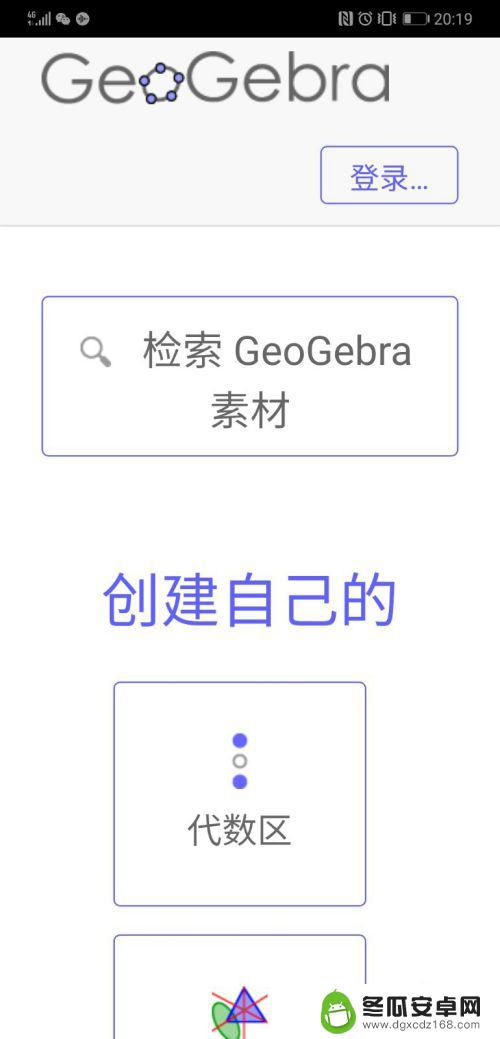
2.点击下图红色箭头所指的图标:
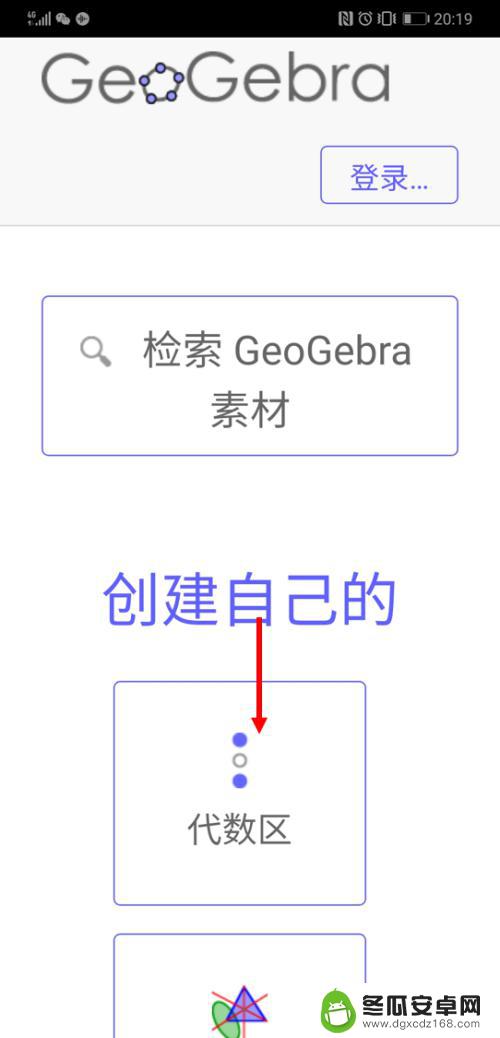
3.这时候,屏幕会横过来,如下图所示:
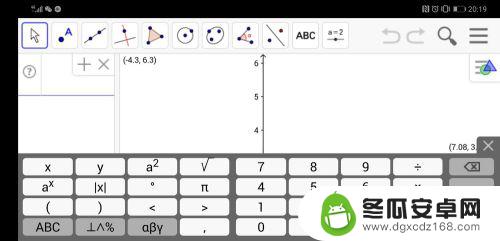
4.接着,点击下图红色箭头所指的图标:
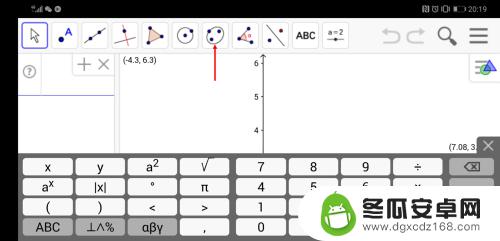
5.点击选择下图红色圈所示的“双曲线”:
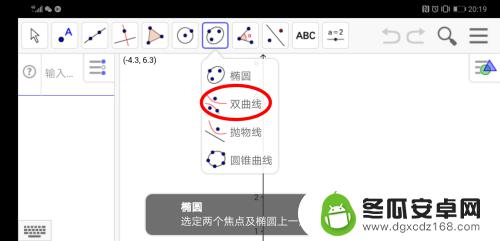
6.在下图空白区域单击一下:
7.我们就能画出一个点,如下图所示:
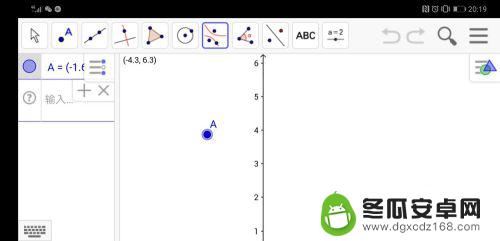
8.在这个点之外的空白区域再点击一下。就会画出另一个点。如下图所示:
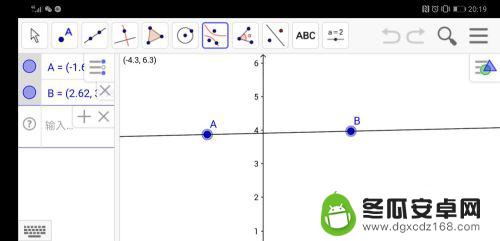
9.在这两个点之外,再点击一下。那么我们就能画出双曲线,如下图所示:

以上就是手机怎么画双曲线的全部内容,还有不懂得用户就可以根据小编的方法来操作吧,希望能够帮助到大家。










